_スマホ用家計簿アプリ「Clev家計簿」の連載も第6弾(前回の記事はこちら)。いよいよ大詰めの、Clev家計簿からMFF形式へのデータ変換について解説します。
1.MFFマクロV2.16を公開しました
_今回、Clev家計簿に対応したMFFマクロV2.16を公開しました。以下のページをご覧下さい。ここから先はV2.16を導入されている前提で解説します。
- (固定ページ)家計簿アプリ間データ変換ツール「MFFマクロ」公開中
- (固定ページ)MFFマクロの導入法と使用法
2.Clev家計簿からデータをエクスポートする
_Clev家計簿は、画面で見ている月の取引データを、支出・収入別にExcel形式(.xlsファイル)でエクスポートできます。支出・収入が別ファイル、というのが何とも困った仕様ですが、これはClev家計簿の設計の根幹に起因するのでどうしようもないようです。
_操作方法は↓のとおりです。
_①はClev家計簿のカレンダー画面。2021年5月の支出総額はこの時点で1,230円です。②で【Excelにエクスポート】を選択し、④で【電子メール】を選択します。④の選択肢はちょっとした罠になっていて、【電子メール】を選ばないと、その先にある共有メニュー先を選択する画面(スクショが撮れないので↓にはありません)に辿り着けません。⑤の画面はClev家計簿アプリが吐き出したExcelファイルをスマホ内のストレージに保存するところで、⑥はそのファイルをDropboxのフォルダに【追加】するところです。ファイル名は、
- 支出データであれば"支出(YYYYMMDD_HHMMSS).xls"
- 収入データであれば"収入(YYYYMMDD_HHMMSS).xls"
_なお、Excelファイルをスマホの外に出す方法としては、他にLINEアプリや電子メールアプリ等と連携することもできますが、最も安定的に動作するのはDropboxです。
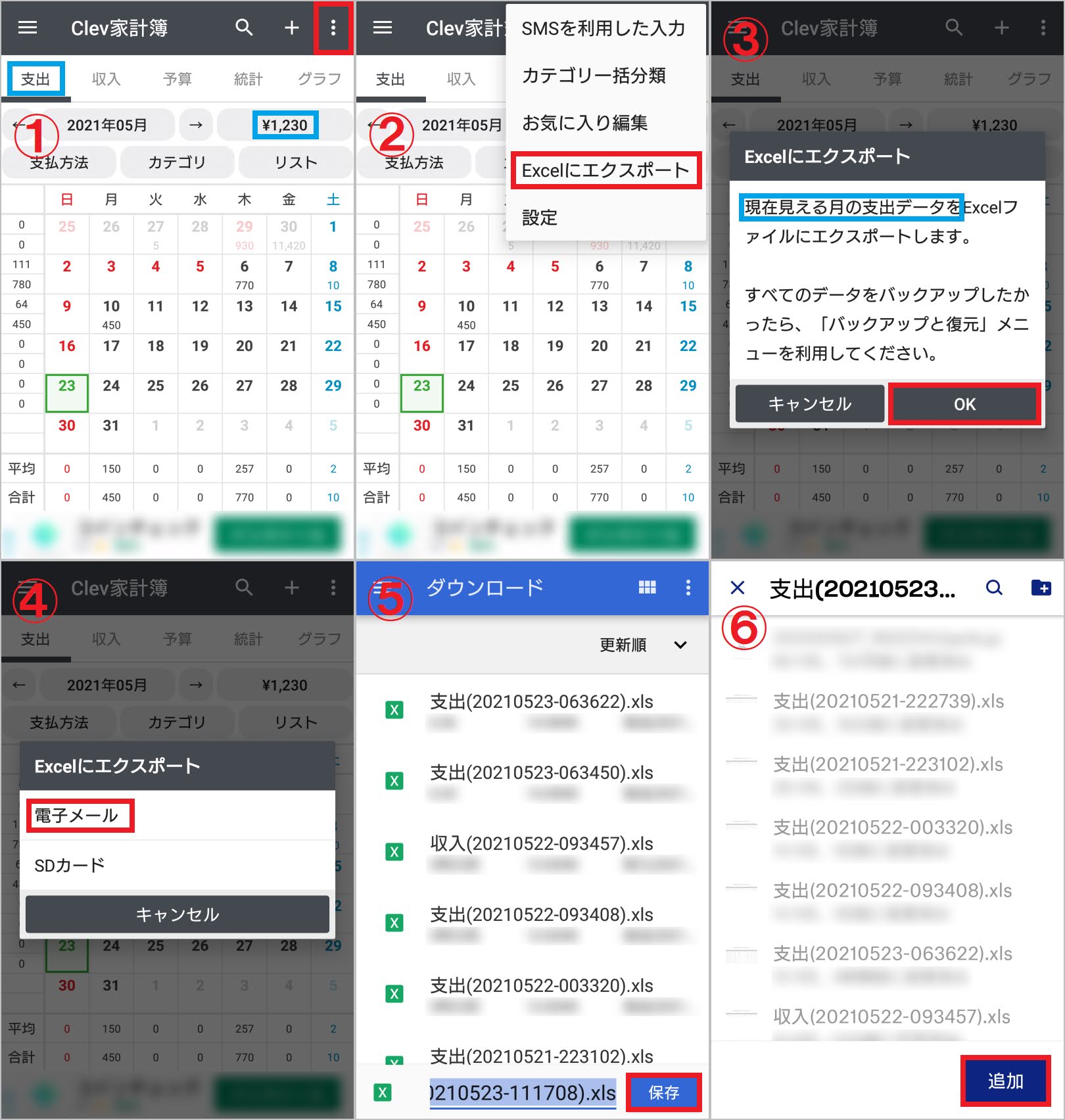
3.ExcelファイルをMFF形式に変換する
_Dropboxのフォルダに出力されたファイルをPCのExcelで開いたところが↓の画面。前回に解説しましたが、資産間振替のデータも含まれるようにしています。

_↑の状態でMFFマクロを動作させると、↓のようにMFF形式に変換されます。2021/05/06のデータにある項目名「つけ麺もどき@ラーメンチェーン店」は、MFF形式の内容欄・取引先欄に分解して入れるようになっています。

_収入データの事例も見てみましょう↓。こちらにも、支出データに含まれている資産間振替の反対取引が記帳されています。

_↑のデータをMFF形式に変換すると↓のようになります。

_後はMFF形式から他の家計簿アプリ向けに再度データ変換を実行してください。